اگر تقریباً هر چیزی را روی رایانه خود می نویسید، احتمالاً نحوه استفاده از Google Docs را می شناسید — شاید برای کارهای اداری یا برای همکاری در یک پروژه مدرسه. Google Docs راهی سریع برای اشتراکگذاری و همکاری روی اسنادی ارائه میدهد که میتوانید در چندین دستگاه به آنها دسترسی داشته باشید.
وقتی چندین عضو تیم همکاری در یک سند واحد باشند، میتواند شبیه یک منطقه جنگی باشد. اگر میخواهید Google Doc را پاک کنید، ممکن است لازم باشد هر صفحه نیمه نوشته یا غیرضروری را حذف کنید.
چگونه یک صفحه ناخواسته را در Google Docs حذف کنیم؟
شما می توانید یک صفحه ناخواسته را به چهار روش حذف کنید. با این حال، هیچ دکمه حذف در Google Docs وجود ندارد که به شما اجازه دهد مستقیماً یک صفحه خاص را حذف کنید.
برای حذف یک صفحه خالی یا یک صفحه اضافی با محتوایی که به آن نیاز ندارید، می توانید یکی از چهار روش نشان داده شده در زیر را انتخاب کنید.
روشی که انتخاب میکنید به مورد خاص شما بستگی دارد:
قبل از شروع، باید بدانید که می توانید با قرار دادن مکان نما روی نوار لغزنده سمت راست Google Doc به تعداد کل صفحات نگاه کنید. اگر در صفحه یک از یک سند 15 صفحه ای هستید، اسلاید باید "1 از 15" را به شما نشان دهد. یا می توانید شماره صفحه را به Google Doc خود اضافه کنید.
حذف متن غیر ضروری برای حذف یک صفحه از Google Docs
اگر متن بزرگی در سند خود دارید که به آن نیاز ندارید، حذف آن احتمالاً بسته به مقدار متنی که حذف میکنید، صفحهای از سند شما را کاهش میدهد. حذف متن به آسانی انتخاب متن و زدن کلید backspace روی صفحه کلید است.
اگر میخواهید از ماوس استفاده کنید، مکاننمای خود را به نقطهای برسانید که تکه متن شروع شود. کلیک چپ ماوس را نگه دارید و انتخاب را به انتهای متن بکشید..
هنگام انتخاب متن با ماوس، مراقب باشید که هنگام انتخاب به پایین یا بالا بروید. ممکن است سند به سرعت به پایین اسکرول شود، و اگر فوراً بک اسپیس را فشار دهید، متن مورد نیاز خود را حذف خواهید کرد.
به طور متناوب، می توانید از صفحه کلید استفاده کنید. مکان نما را به ابتدای محتوای متنی که می خواهید حذف کنید بیاورید. نگه دارید Ctrl + Shift + پیکان راست و نگه دارید تا زمانی که تمام متنی را که می خواهید حذف کنید انتخاب کنید.
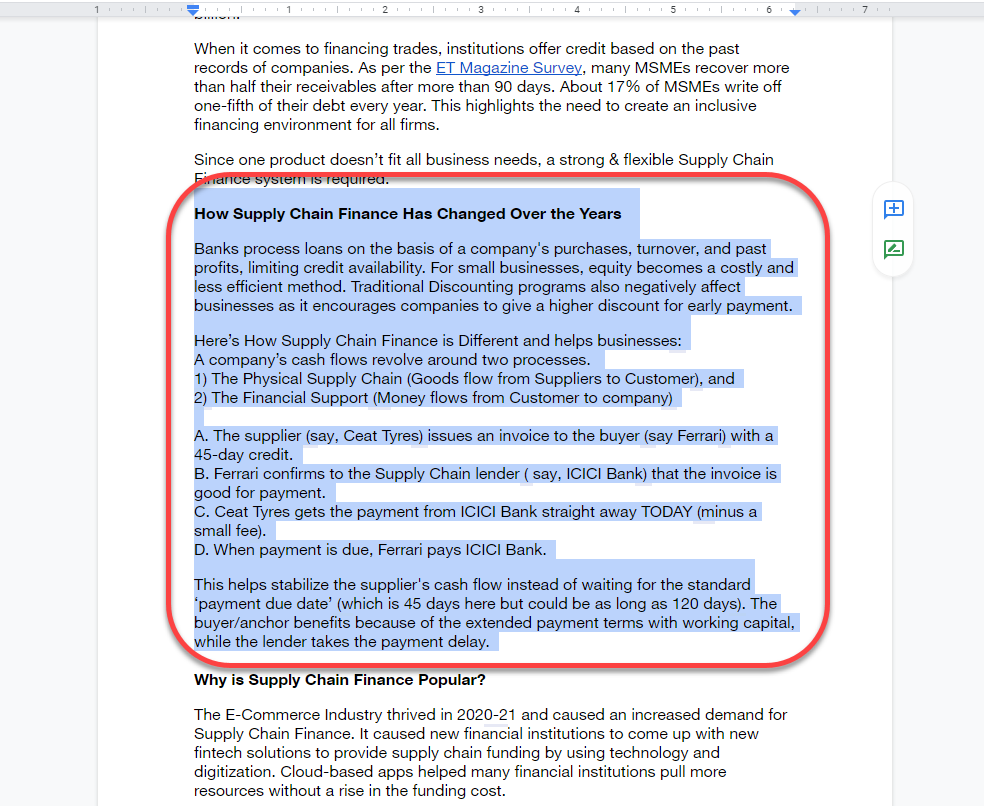
حذف صفحه شکستگی برای حذف یک صفحه از Google Docs
شکستهای صفحه و بخشها ابزارهای عالی برای قالببندی تمیز هستند. افزودن یک صفحه یا بخش شکست، فضای خالی را به بقیه صفحه ای که در آن می نویسید اضافه می کند. Google Docs هر متنی را که بعد از آن اضافه کنید به صفحه جدید اضافه می کند.
اما، زمانی که از تعداد زیادی شکست صفحه یا بخش استفاده کرده اید، ممکن است به یک سند بسیار طولانی دست پیدا کنید. اگر فکر دومی در مورد قالب بندی دارید و تصمیم به حذف چند صفحه از سند دارید، حذف صفحه و بخش شکسته به شما در رسیدن به آن کمک می کند.
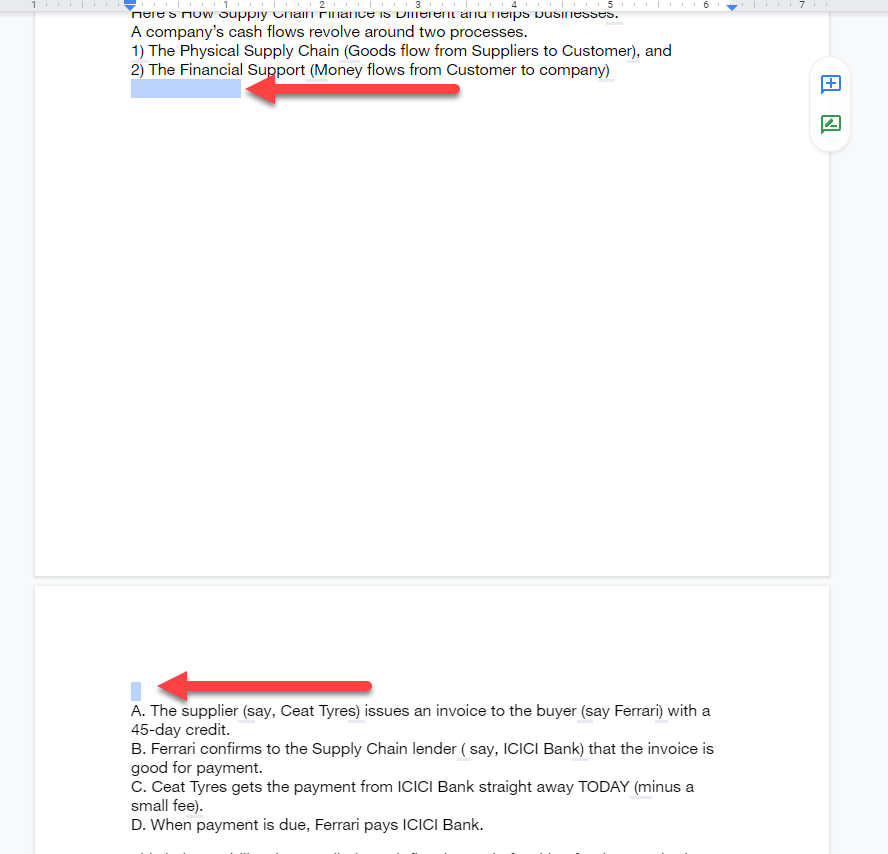
توجه داشته باشید که اگر از شکست های بخش پیوسته استفاده کرده باشید، فضای خالی بین پاراگراف ها حداقل خواهد بود. با این حال، اگر تعداد وقفههای بخش مداوم زیادی دارید، حذف آنها همچنان میتواند به حذف یک یا دو صفحه از انتهای سند کمک کند.
کاهش حاشیه صفحه برای حذف یک صفحه از Google Docs
بهطور پیشفرض، اسناد Google Docs دارای حاشیه در هر دو طرف هستند. هرچه حاشیهها وسیعتر باشد، متن شما بیشتر به سمت پایین صفحه فشرده میشود و به همان میزان متن به صفحات بیشتری نیاز دارد..
با همان منطق، میتوانید عرض حاشیه را کاهش دهید را برای ایجاد فضای بیشتری برای متن در همه صفحات، در نتیجه کاهش کل صفحات مورد نیاز برای کل سند. این روش زمانی مفید است که چند خط متن به یک صفحه خالی میریزد.
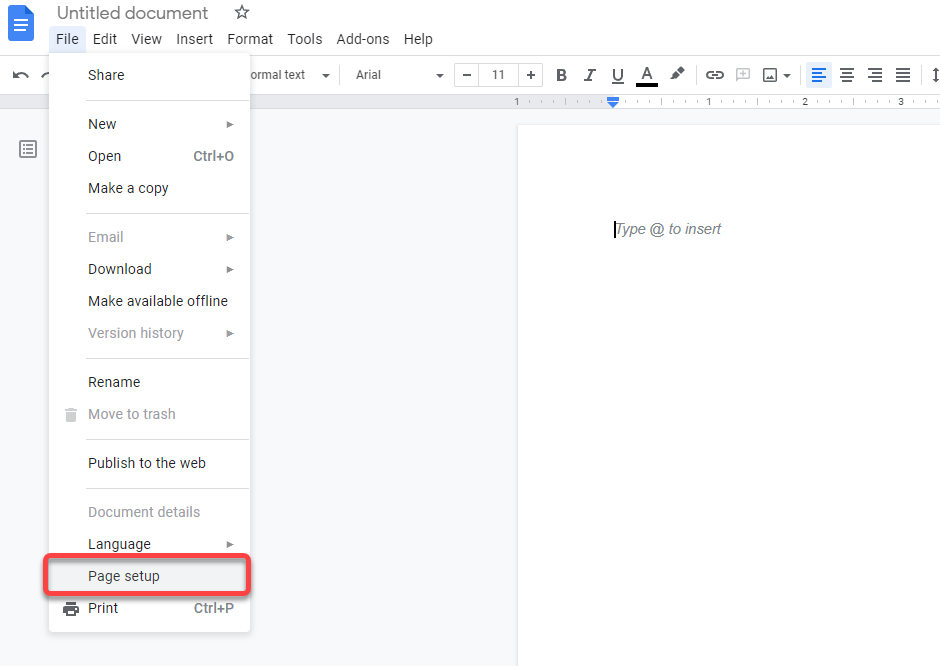
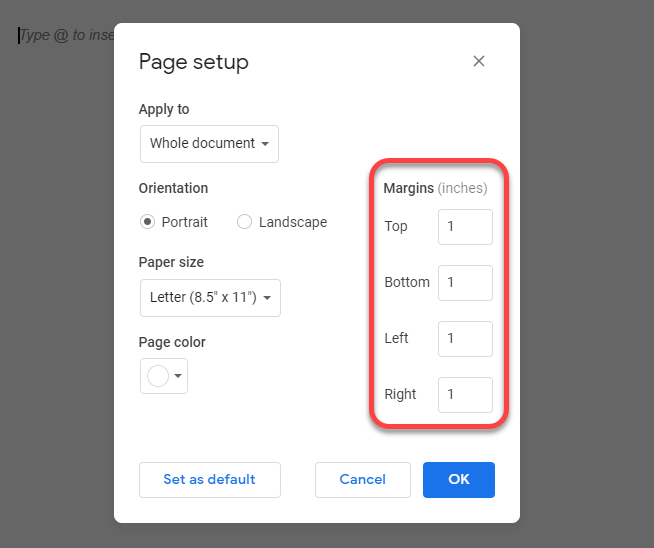
بهطور پیشفرض، همه حاشیهها روی 1 اینچ تنظیم شدهاند. میتوانید حاشیهها را تا جایی که میخواهید کاهش دهید، اما مطمئن شوید که یک عدد مساوی برای حاشیههای راست و چپ یا بالا و پایین برای ثبات وارد کنید.
برای حذف یک صفحه از Google Docs فاصله خطوط پاراگراف را کاهش دهید
افزایش فاصله پاراگراف و خطوط، متن سند شما را خواناتر می کند. با این حال، فاصله بیشتر نیز املاک و مستغلات بسیار بیشتری را اشغال می کند.
اگر یک الگوی پیشفرض ایجاد کردهاید که از افزایش فاصله استفاده میکند، در نهایت هر بار که سندی را ایجاد میکنید، از آن فاصله استفاده میکنید. اگر یک سند مایکروسافت ورد را وارد کنید، اگر الگوی Word استفاده شده توسط سازنده، فاصله پاراگراف و خطوط بالاتری داشته باشد، میتوانید با فاصله پاراگراف و خطوط بالاتر مواجه شوید.
کاهش فاصله پاراگراف ها و خطوط به فشردن متن به صورت افقی و عمودی به یکدیگر کمک می کند، در نتیجه به صفحات کمتری برای متن مشابه نیاز دارد.
برای حذف صفحات این سند، نیازی نیست قالب Google Doc یا MS Word خود را تغییر دهید. میتوانید از گزینه Custom Spacing برای کاهش فاصله خطوط در هر سندی استفاده کنید.
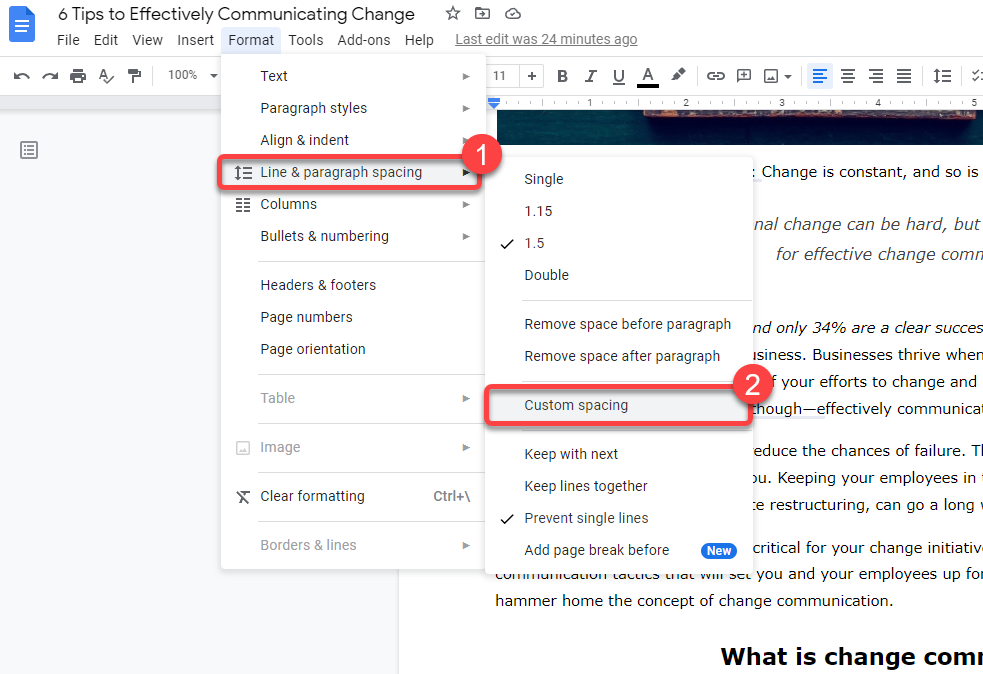
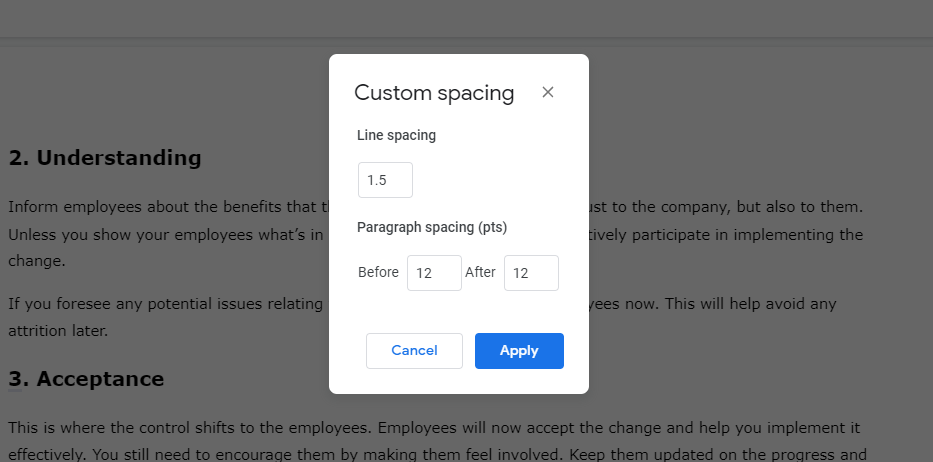
نحوه حذف یک صفحه در Google Docs در Android و iOS
روشهایی که تا کنون مورد بحث قرار گرفتهاند در نسخه وب Google Docs هنگامی که از Windows یا Mac استفاده میکنید، کار میکنند. با این حال، Google Docs یک اپلیکیشن مجزا برای اندروید و آیفون دارد.
برنامه تلفن همراه رابط کاربری کمی متفاوت دارد. روش های حذف یک صفحه یکسان است، اما این روند در اپلیکیشن موبایل کمی متفاوت است. با این حال، نسخه اندروید برنامه گزینه ای برای تنظیم حاشیه دستی ندارد. تغییر حاشیه تنها روشی است که در آن فرآیند اندروید و آیفون متفاوت است.
حذف متن برای حذف صفحات در برنامه تلفن همراه Google Docs
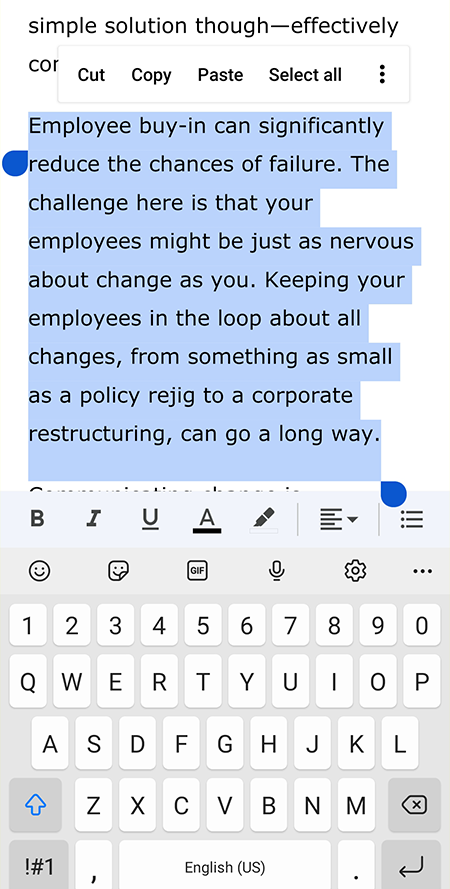
حذف صفحه یا بخش شکست برای حذف صفحات در برنامه تلفن همراه Google Docs
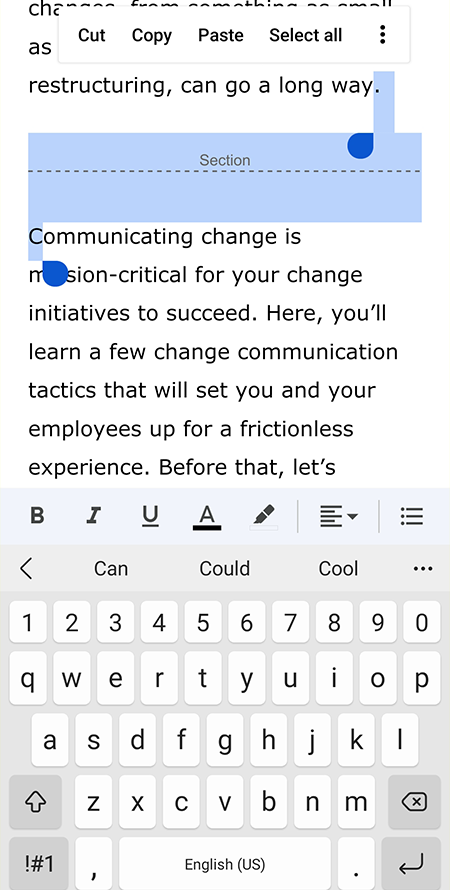
کاهش حاشیه برای حذف صفحات در برنامه تلفن همراه Google Docs
اجازه دهید ابتدا درباره Android صحبت کنیم.
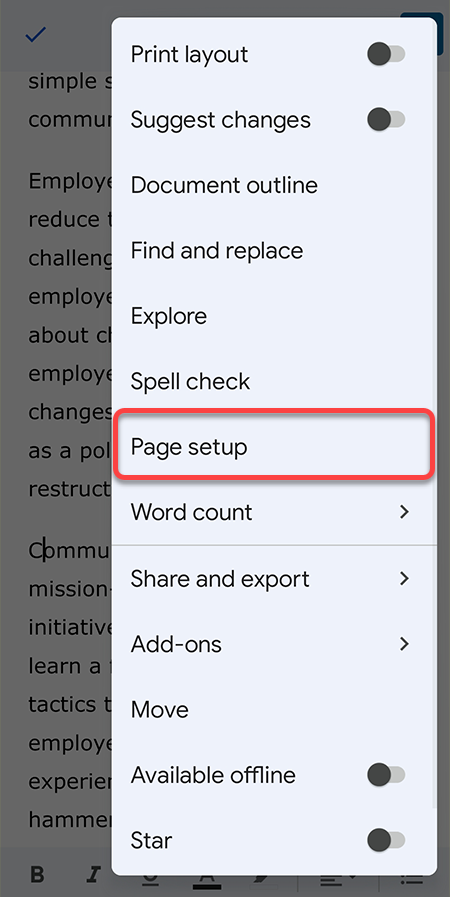
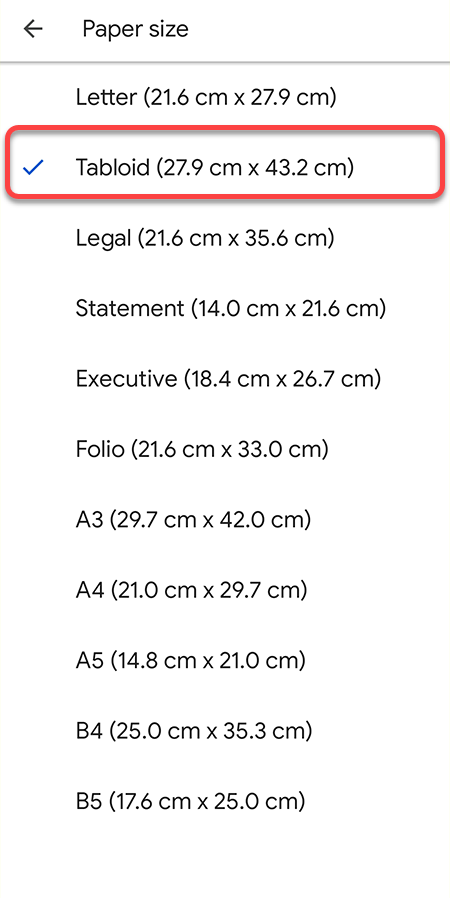
در iOS، گزینه تنظیم حاشیه ها را دارید.
کاهش فاصله بین خطوط برای حذف صفحات در برنامه تلفن همراه Google Docs
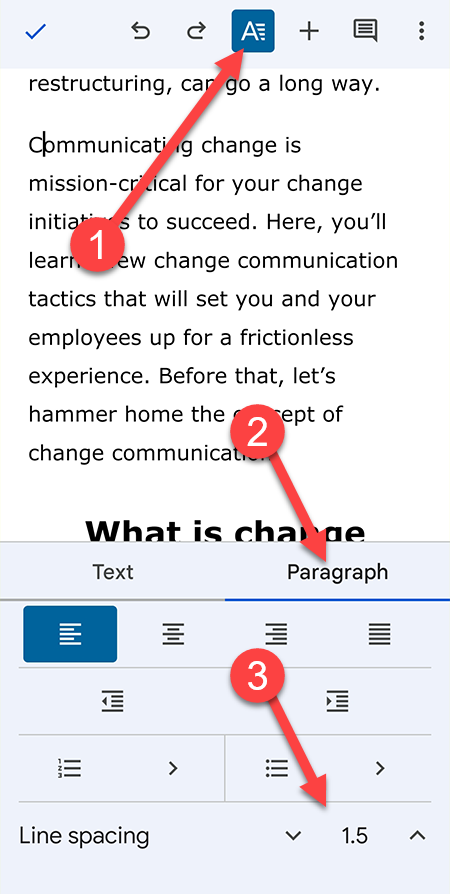
دو نکته قابل توجه در اینجا وجود دارد. اول، فاصله سفارشی یک گزینه نیست. برای فاصله بین خطوط باید بین 1، 1.15، 1.5 و 2 انتخاب کنید. همچنین گزینه ای برای تغییر فاصله پاراگراف در اینجا مانند نسخه وب وجود ندارد.
با حذف صفحات ناخواسته، سند خود را پاک کنید
حذف صفحات خالی ناخواسته صرفه جویی در فضا نیست. همه برنامههای Google از Google Drive برای ذخیره فایلهایی استفاده میکنند که 15 گیگابایت فضای ذخیرهسازی رایگان ارائه میدهد—برای ذخیره صفحات خالی بیشمار کافی است.
با این حال، حداقل نگه داشتن تعداد صفحه به شما امکان می دهد سند خود را واضح نگه دارید. با این حال، هنوز باید مطمئن شوید که سند به خوبی قالب بندی شده است. هیچ کس خواندن اسناد درهم و برهم را دوست ندارد.
.